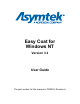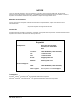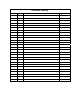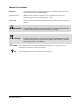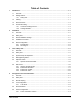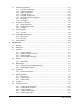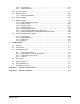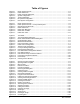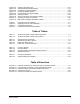Manual
iv Table of Contents
Table of Figures
Figure 2-1 ECNT Operator Screen ......................................................................................................2-4
Figure 2-2 ECNT Edit Screen ..............................................................................................................2-5
Figure 2-3 ECNT Configure Dialog Box...............................................................................................2-5
Figure 2-4 System Configuration .........................................................................................................2-6
Figure 2-5 Tools Configuration.............................................................................................................2-7
Figure 2-6 ID Systems Configuration...................................................................................................2-8
Figure 2-7 Fluid System Configuration ................................................................................................2-8
Figure 3-1 ECNT Operator Screen ......................................................................................................3-2
Figure 3-2 ECNT Operator Screen – Conveyorized System ............................................................... 3-3
Figure 3-3 Operator Screen Menu Bar ................................................................................................3-5
Figure 3-4 ECNT Edit Screen ..............................................................................................................3-6
Figure 3-5 Edit Screen Menu Bar ........................................................................................................3-7
Figure 3-6 Edit Screen Toolbars ........................................................................................................3-10
Figure 3-7 Edit Screen Tabs ..............................................................................................................3-12
Figure 4-1 Tool Offset ..........................................................................................................................4-2
Figure 4-2 Tool Configuration Dialog Box............................................................................................4-3
Figure 4-3 ECNT Characterization Wizard Dialog Box ........................................................................4-4
Figure 4-4 Characterization Sheet .......................................................................................................4-5
Figure 4-5 Material Characterization....................................................................................................4-6
Figure 4-6 Fixture Constraint Location.................................................................................................4-7
Figure 4-7 ECNT Fixture Configuration ...............................................................................................4-8
Figure 4-8 Teaching XYZ Coordinates ................................................................................................4-9
Figure 4-9 Conveyor Settings Dialog Box..........................................................................................4-10
Figure 4-10 Robot Settings Dialog Box................................................................................................4-13
Figure 4-11 Fan Width Control Configuration Window ........................................................................4-14
Figure 4-12 Fan Width Tolerance ........................................................................................................4-16
Figure 4-13 FWC Sensor Setup Procedure in Macro1 ........................................................................4-17
Figure 4-14 Production Configuration Window ....................................................................................4-22
Figure 4-15 Product Map .....................................................................................................................4-24
Figure 4-16 Creating Custom Buttons .................................................................................................4-26
Figure 5-1 Opening a Product Program...............................................................................................5-2
Figure 5-2 Opening a Macro Program .................................................................................................5-3
Figure 5-3 Macro1.ECM.......................................................................................................................5-5
Figure 5-4 Reference Frames ..............................................................................................................5-8
Figure 5-5 Program Properties.............................................................................................................5-9
Figure 5-6 New Program Dialog Box .................................................................................................5-10
Figure 5-7 Untitled Program...............................................................................................................5-11
Figure 5-8 Creating a Macro Program ...............................................................................................5-12
Figure 5-9 New Pattern Dialog Box ...................................................................................................5-13
Figure 5-10 Program Instruction Buttons .............................................................................................5-14
Figure 5-11 Pattern and Instruction Properties ....................................................................................5-15
Figure 5-12 Creating the Rectangle Pattern ........................................................................................5-16
Figure 5-13 Creating a Mask Region ...................................................................................................5-17
Figure 5-14 Creating a Procedure........................................................................................................5-18
Figure 5-15 Naming a Procedure.........................................................................................................5-19
Figure 5-16 Abort Program Procedure.................................................................................................5-19
Figure 5-17 Selecting a Pattern ...........................................................................................................5-20
Figure 5-18 Calling a Procedure ..........................................................................................................5-21
Figure 5-19 Cropping An Image...........................................................................................................5-25
Figure 5-20 Zooming In........................................................................................................................5-26
Figure 5-21 Zooming Out .....................................................................................................................5-26
Figure 5-22 Resizing an Image............................................................................................................5-26
Figure 5-23 Undocking Bar ..................................................................................................................5-27